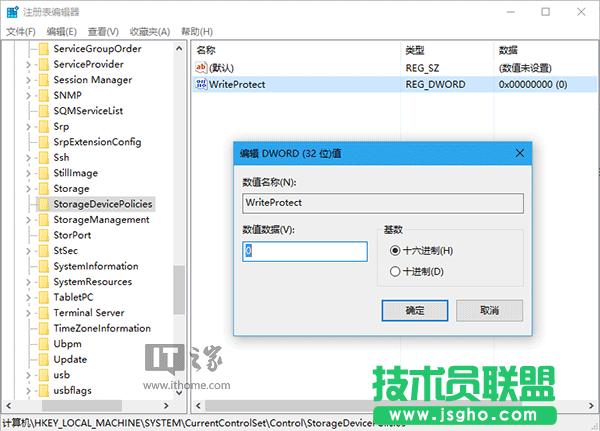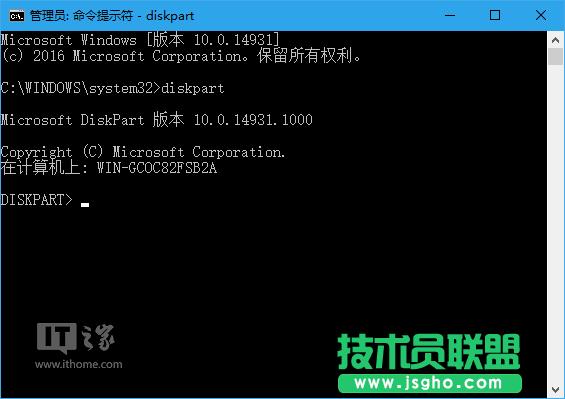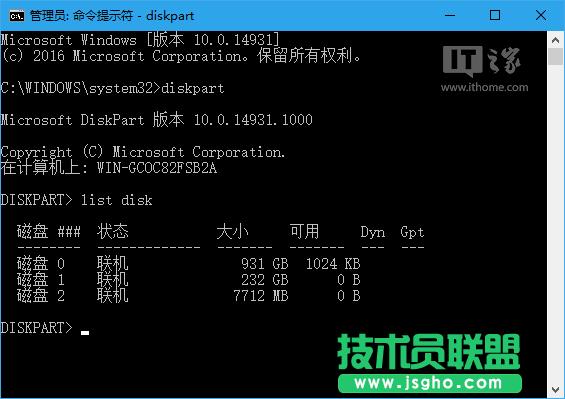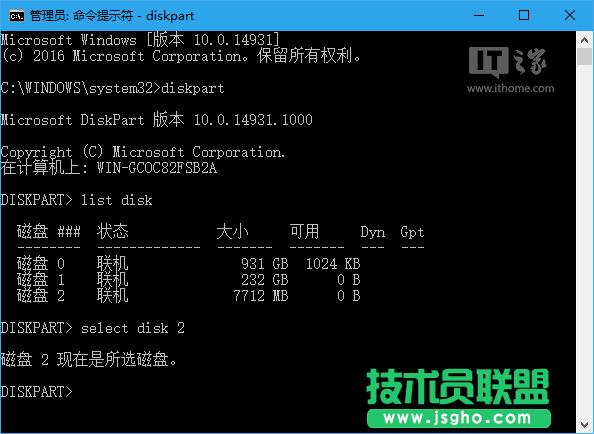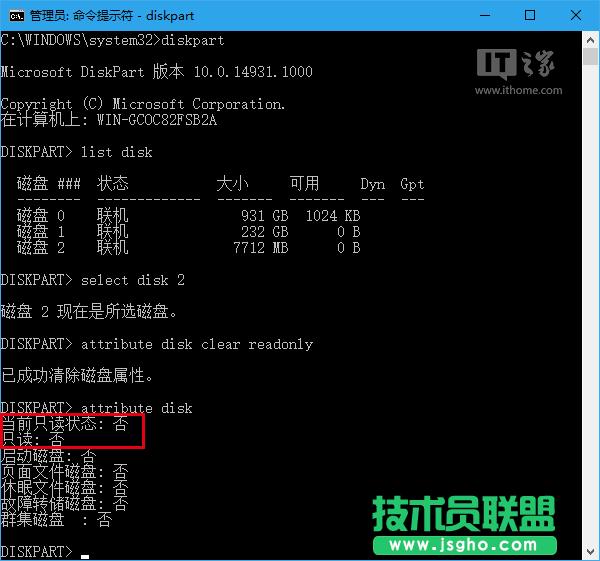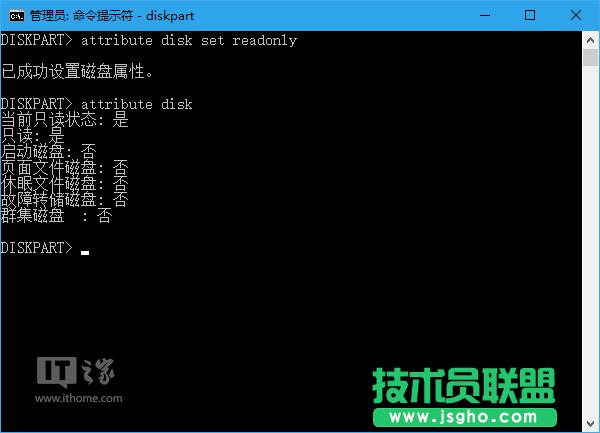Windows10如何移除U盤“寫保護”?
發布時間:2022-05-01 文章來源:xp下載站 瀏覽:
|
Windows 10是美國微軟公司研發的跨平臺及設備應用的操作系統。是微軟發布的最后一個獨立Windows版本。Windows 10共有7個發行版本,分別面向不同用戶和設備。截止至2018年3月7日,Windows 10正式版已更新至秋季創意者10.0.16299.309版本,預覽版已更新至春季創意者10.0.17120版本 很多網友都希望獲知如何解除U盤等移動設備“寫保護”功能。現在我們就應廣大網友要求給出一種方法,希望能夠幫到大家。
方法本身不難,用到了diskpart命令,具體步驟如下: 1、參考本文開頭提到的文章中,把注冊表值writeprotect的數值數據改為0,如果注冊表沒有該項目,按照上文提到的路徑新建一個writeprotect,數值數據不用改,保持為0,如下圖 ——
2、以管理員身份運行命令提示符,執行diskpart,如下圖 ——
3、稍候片刻,進入diskpart后,執行如下圖命令: list disk
4、從容量上應該可以判斷目標U盤,執行如下命令選取U盤(如下圖): select disk n(n指代U盤序號,從上圖列表中確定,本文示例選2)
5、選好后,執行如下圖命令: attributes disk clear readonly
6、此時“只讀”即“寫保護”應該已經被清除,可運行以下命令來驗證(如上圖): attributes disk 如果想恢復U盤“寫保護”狀態,在diskpart下執行“attribute disk set readonly”即可,如下圖 ——
另外,如果你在想用該命令時卻記不清attribute怎么寫了,或者忘了命令該怎么用,也可以嘗試先把U盤中的內容復制出來,然后運行“格式化”(非快速),可能會對某些U盤有效果。 新技術融合:在易用性、安全性等方面進行了深入的改進與優化。針對云服務、智能移動設備、自然人機交互等新技術進行融合。Windows 10所新增的Windows Hello功能將帶來一系列對于生物識別技術的支持。除了常見的指紋掃描之外,系統還能通過面部或虹膜掃描來讓你進行登入。當然,你需要使用新的3D紅外攝像頭來獲取到這些新功能。 |
相關文章
本類教程排行
系統熱門教程
本熱門系統總排行